★注意★
この手順で必ず成功するとは限らないし、項目名や手順に手違いや入力ミスがあるかもしれない。また、設定を失敗するとWindowsが起動しなくなることがある。
当方では一切の保証や担保もしないので、SSDへの交換は完全に自己責任でお願いしたい。操作方法の問い合わせ、苦情や訂正の依頼もお受けしない。

前回の作業でSSDのフォーマットが完了した。残っている作業は以下のとおり。
3.HDDのデータをSSDにクローンコピーするためのソフトをダウンロードしインストール。
4.HDDのデータをSSDにクローンコピー。
5.HDDをパソコンから取り外し、ケースから取り出したSSDと交換。
3.HDDのデータをSSDにクローンコピーするためのソフトをダウンロードしインストール。
ダウンロードにはメールアドレスの登録が必要なようだ。
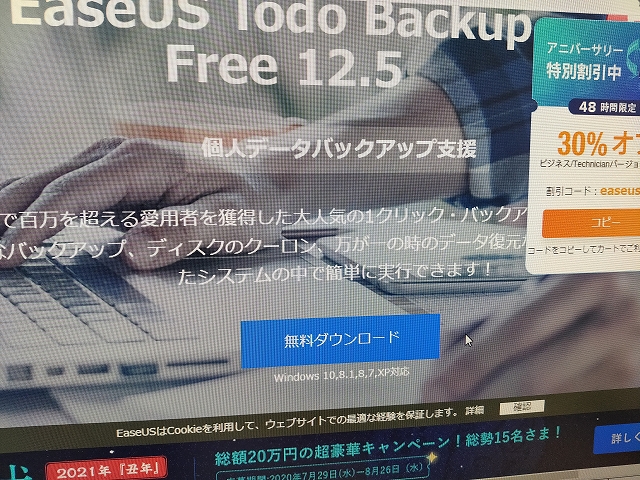
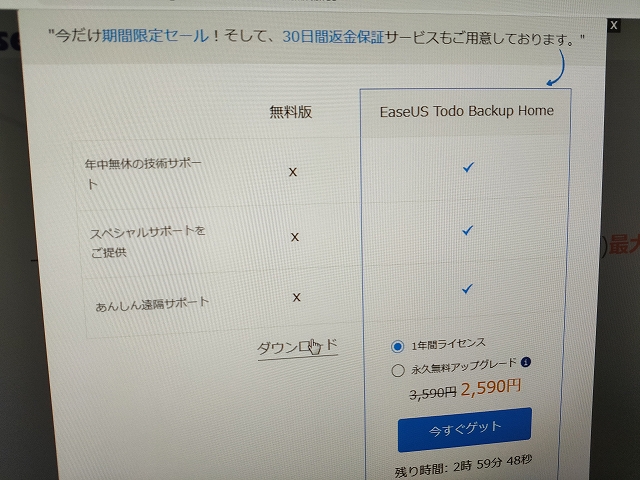
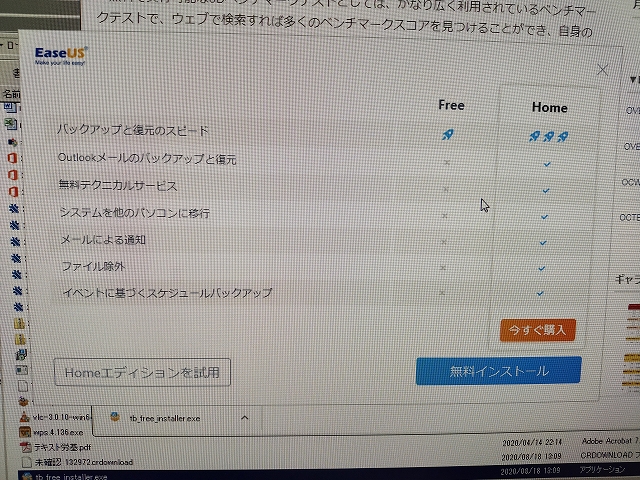
画面に従ってインストール。
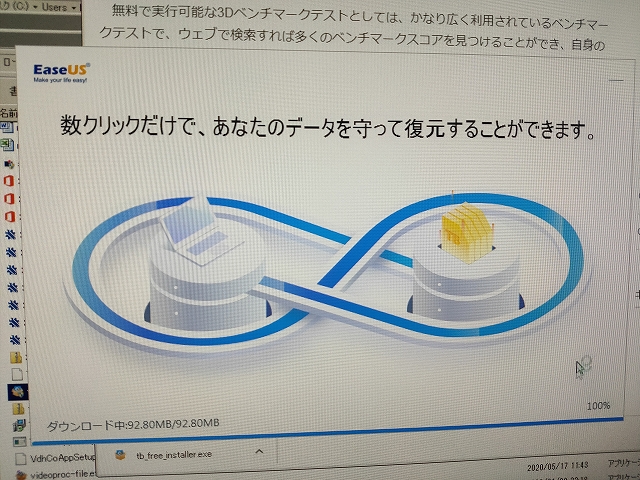
クローン作成ソフトのインストールが完了したら次は
4.HDDのデータをSSDにクローンコピー。
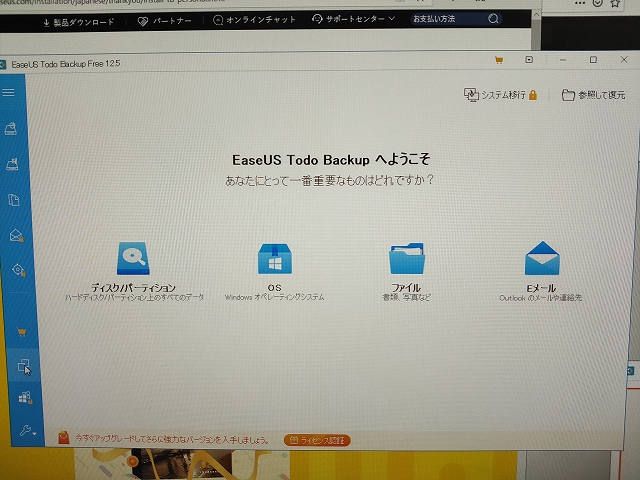
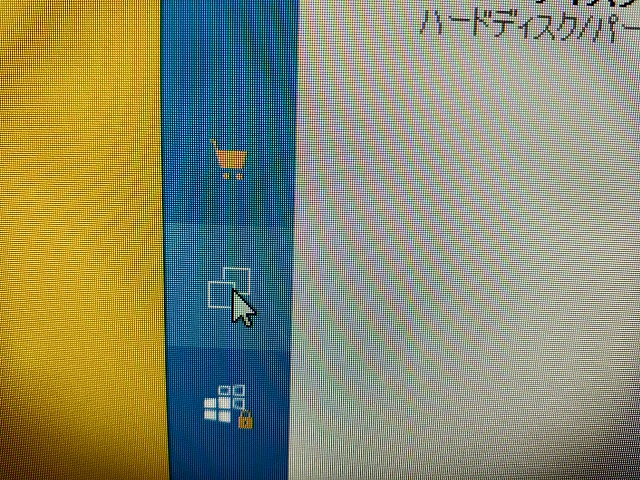
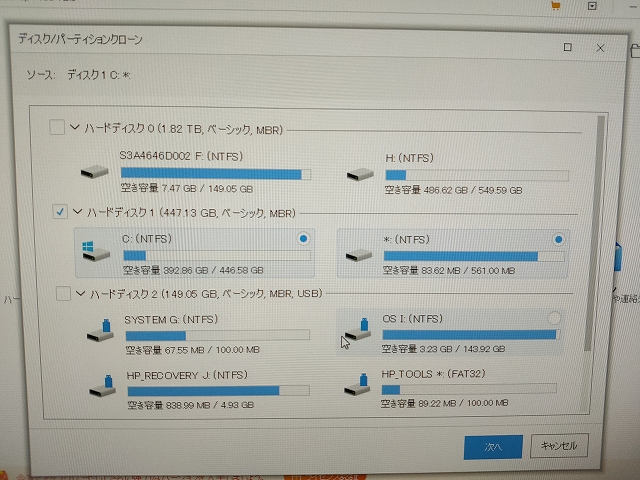
クローン元のHDDを選択。ここでも容量などでよく確認し、クローン元(コピー元)を正しく選択する。
※この写真はダミーであり私の実際のPC内を表すものではない。
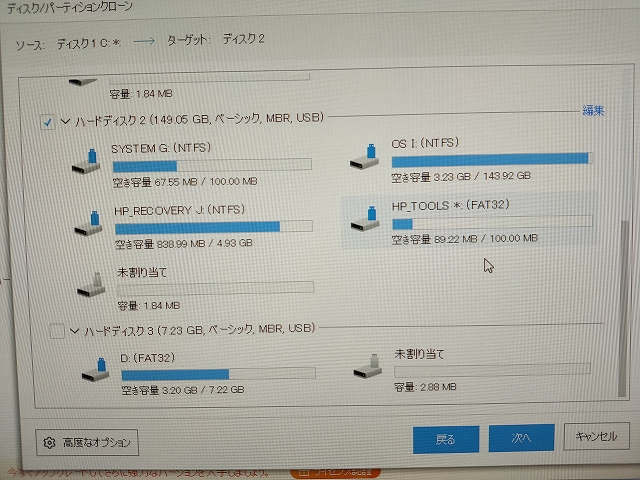
次にコピー先を選択する。絶対に間違わないように。
※この写真はダミーであり私の実際のPC内を表すものではない。
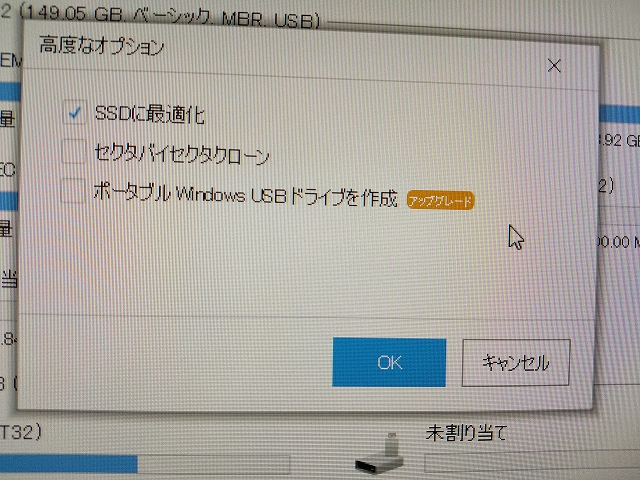
あとは画面に従って次へ進んでいくとHDDのデータがSSDにコピーされクローンが作成される。あとはHDDを取り外しSSDと交換したら完了だ。
5.HDDをパソコンから取り外し、ケースから取り出したSSDと交換。
パソコンの電源を切り、電源プラグをコンセントから外したらパソコンのケースを開け、HDDを取り外す。(HDDは大切に保管)
SSDをケースから取り出してパソコン内のHDDが接続されていたケーブルを接続する。
電源ケーブルをもとに戻し、電源を入れWindowsが起動したら作業完了である。
今回は何のトラブルも発生せず、スムーズに作業が完了した。
Windowsの起動にかかる時間は2分46秒から47秒に短縮され、アイコンやボタンをクリックしたときの動作など、ほぼすべての動作が高速化した。
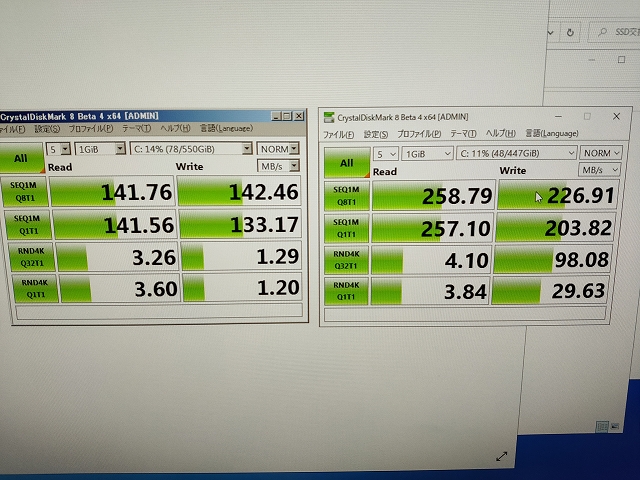
WordもExcelもあっという間に起動。youtubeの動画も一瞬で再生開始となる。これまで通信速度に依存していると思っていた処理も多くが改善された。私の環境において、パソコンの速度や快適さはストレージの速度に随分依存していたようだ。
私としては非常に満足。今後、すべてのパソコンのSSD化を図ろうと思う。
今回はうまく行ったが、誰でも、どのパソコンでもうまくいくとは限らない。
真似する場合は自己責任でお願いしたい。
トラブル、クレーム、操作方法の問い合わせ等、一切受け付けられないのでご注意願いたい。

